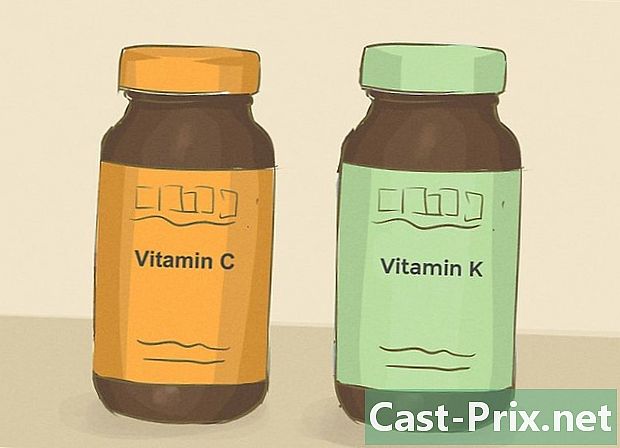Kako odstraniti particije s trdega diska
Avtor:
Randy Alexander
Datum Ustvarjanja:
25 April 2021
Datum Posodobitve:
26 Junij 2024

Vsebina
V tem članku: WindowsMacReferences
Če nameravate preprodajati svoj stari računalnik, je morda dobro, da odstranite vse particije s trdega diska, da se bo vrnil v prvotno stanje, kot ga je imel, ko je prišel iz trgovine. Če izbrišete particije, boste obstoječe particije združili tako, da obstaja le ena, ki ustreza prvotnemu trdemu disku. Če izbrišete particije, ji povrnete prvotni trdi disk, ki je bil razdeljen. Upoštevajte, da ta priročnik deluje samo z operacijskim sistemom Windows 7 ali novejšim. Če imate starejši operacijski sistem, boste morali za upravljanje trdega diska kupiti zunanjo programsko opremo. Po drugi strani bi morali vsi operacijski sistemi za Mac izvajati to operacijo.
faze
1. način Windows
-

Shranite vse podatke, ki jih želite obdržati na particiji. Če želite izbrisati particije trdega diska, boste morali izbrisati vse podatke. Oglejte si naš članek o tem, kako shraniti podatke za natančnejša navodila o tej temi. -

Odprite orodje Windows Disk Management. V računalniku z operacijskim sistemom Windows boste našli to orodje že nameščeno. Ta pripomoček vam bo prikazal seznam vseh pogonov in vam prikazal particije na vsakem od njih. Ta pripomoček lahko zaženete na enega od teh dveh načinov:- Pritisnite tipko začetek, v iskalno polje napišite "compmgmt.msc" in pritisnite vpis. V možnosti na levi strani okna "Upravljanje računalnika" kliknite "Upravljanje diskov".
- Odprite pripomoček »Upravljanje diskov« neposredno s pritiskom na gumb začetek, tako da napišete "Upravljanje diskov" in pritisnete vpis. Prikaže se okno "Upravljanje diskov".
-

Izbrišite vse podatke na particiji. V oknu "Upravljanje diskov" bi morali videti seznam diskov, ki se začne z diskom 0. Pogoni, ki so povezani z vsakim diskom, bodo prikazani vodoravno.- Z desno miškino tipko kliknite particijo, ki jo želite izbrisati, nato v meniju izberite "Delete Volume". Poiščite prvotno ime trdega diska, tistega, ki ga je imel, ko ste ga razdelili.Ta operacija bo izbrisala vse podatke s te particije, kar je edini način za odstranitev particij s trdega diska.
- Za uporabnike sistema Windows 7 in Windows Vista: z desno miškino tipko kliknite isto particijo in izberite v meniju "Delete partition".
- Zdaj bi morali videti particijo kot nedodeljeni prostor. Rezultat mora imeti črno vrstico nad imenom, pri drugih particijah pa vijolično barvo.
- Z desno miškino tipko kliknite particijo, ki jo želite izbrisati, nato v meniju izberite "Delete Volume". Poiščite prvotno ime trdega diska, tistega, ki ga je imel, ko ste ga razdelili.Ta operacija bo izbrisala vse podatke s te particije, kar je edini način za odstranitev particij s trdega diska.
-

Dodelite prostor na particiranem trdem disku. Če dodelite prostor izvirnemu trdemu disku, boste odstranili prostor s particijo in ga povrnili na prvotni trdi disk. Originalni trdi disk bo na nek način absorbiral particijo. Če se trdi disk, ki je bil razdeljen, imenuje C, z desno miškino tipko kliknite C in v meniju kliknite "Razširi glasnost". -

Izvedite to operacijo s čarovnikom za upravljanje diskov. Čarovnik se prikaže samodejno, ko kliknete na "Razširi glasnost".- Kliknite na naslednja da prenese korake pomočnika. Kliknite na konča ko se pojavi možnost
-

Če je bila operacija uspešna, particije ne bi smeli več videti na seznamu. Vaš prvotni trdi disk ne bo več razdeljen in za ta pogon bo na voljo ves prostor.
2. metoda Mac
-

Shranite vse podatke, ki jih želite obdržati na particiji. Če želite izbrisati particije trdega diska, boste morali izbrisati vse podatke. Oglejte si naš članek o tem, kako shraniti podatke za natančnejša navodila o tej temi. -

Zaženite orodje Disk Utility. To orodje se nahaja prek orodja Finder in v iskalno vrstico napiše "Disk Utility". -

Poiščite ujemajoči pogon in kliknite nanj. Na levem delu okna je seznam pogonov, na katerem najdite trdi disk, ki je bil razdeljen. Če še nikoli niste dodali dodatnega pomnilniškega medija, boste videli samo en pogon. Pod vsakim pogonom bodo prikazani različni trdi diski, zato poiščite pogon, ki vsebuje trdi disk, ki ga želite izbrisati.- Kliknite ime pogona, ne pa pogona, ki je pod pogonom, na primer Main.
-

Kliknite na zavihek "particija". Na vrhu okna glavnega odseka naj se prikaže pet jezičkov. Kliknite tistega, ki piše "Particija": mora biti med Clear in RAID.- Ko kliknete, se pod zavihki prikaže glava z napisom "Informacije o particiji".
-

Izberite particijo. Pod naslovom "Postavitev particije" bi morali videti različne particije diska kot bele kvadratke.- Ko kliknete, preverite, ali je okoli belega kvadrata modra obroba.
-

Med kvadratki kliknite na majhen simbol "minus". Ko se okno prikaže in pozove, izberite možnost "Zbriši".- Še enkrat pazite, da ste varnostno kopirali vse svoje pomembne podatke. Ta operacija bo izbrisala vse podatke na particiji.
-

Povečajte kvadrat, imenovan "Glavni". Zdaj bi moral biti prazen siv prostor, kjer je bila stara škatla (predelna stena). Kliknite na tri vrstice v spodnjem desnem kotu polja "Main" in povlecite polje do konca. Hkrati, ko povlečete polje, bi morali videti, da se vrednost "Velikost" povečuje. -

V spodnjem desnem kotu okna kliknite »Uporabi«. Ko ste pozvani, v spustnem meniju kliknite »particija«.- Ta korak lahko traja nekaj časa, odvisno od tega, koliko podatkov je na trdem disku. Trdi disk se preoblikuje, dajte mu čas.